사전 조건
Azure에 가입되어 하기 화면에 진입된 상태

리소스 그룹 만들기


하단에 버튼을 클릭 해준다.
(다음: 태그) 버튼 클릭

(다음: 검토 + 만들기) 버튼 클릭

모든 검토가 끝나고 문제가 없다면 만들기 버튼이 활성화 된다.
그러면 만들기 버튼을 클릭해서 Resource Group 만드는 것을 마무리 해준다.
가상 네트워크 만들기

상단 검색에서 가상 네트워크 검색

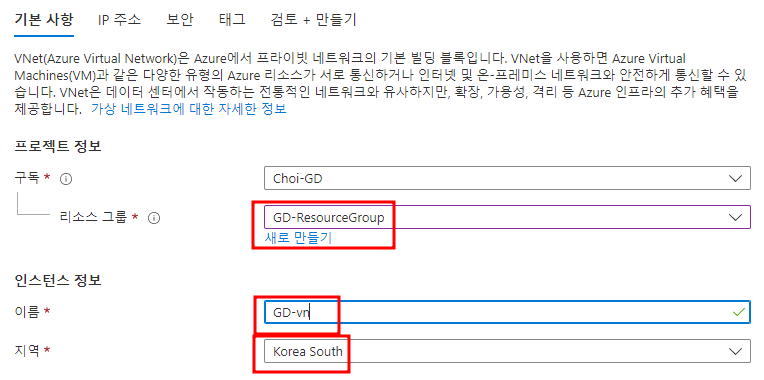
리소스 그룹 : 방금 생성한 리소스 그룹 선택
이름 : 가상 네트워크의 이름 설정
지역 : 지역은 Korea Central로 통일
(다음 : 보안) 버튼 클릭
모두 사용 안함으로 설정한 상태로 둔다.
(다음 : IP주소)버튼 클릭


(다음 : 태크) 버튼 클릭
태그 역시 위와 동일하게 설정

(다음 : 검토 + 만들기) 버튼 클릭
문제가 없다면 만들기 버튼이 활성화 되고 만들기 버튼을 클릭하면 된다.
가상 머신 만들기


만들기 -> 하단에서 Azure 가상 머신 선택


(다음 : 디스크) 버튼 클릭

(다음 : 네트워킹) 버튼 클릭
수정할 내용 없이 다음 버튼 클릭
(다음 : 관리) 버튼 클릭
수정할 내용 없이 다음 버튼 클릭
(다음 : 모니터링) 버튼 클릭

Boot diagnostics = Disable 로 변경
(다음 : 고급) 버튼 클릭

리소스가 배포될 때 자동으로 스크립트를 실행 시켜 특정 프로그램을 설치 할 수 있도록 설정이 가능 하다
하지만 여기서는 직접 접근하여 설치 해보도록 하겠다.
(다음 : 태그) 버튼 클릭

(다음 : 검토 + 만들기) 버튼 클릭
이후 만들기 버튼이 활성화 되고 만들기 버튼을 클릭하면 다음과 같은 이벤트 창이 나온다.
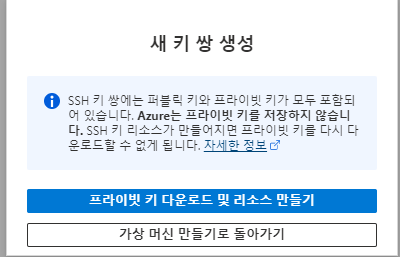
그럼 ssh키를 다운 받기 위해 상단에 "프라이빗 키 다운로드 및 리소스 만들기" 버튼을 클릭 후 Private key를 안전한
곳으로 저장 한다.
리소스 확인

만든 리소스 그룹 선택

네트워크 선택

지역에 네트워크 감시자가 없음 이라고 경고창이 뜨면 Network Watcher 사용 버튼을 클릭 한다.

토폴로지 탭을 선택하면 우리가 만든게 토폴로지 형식으로 표시 된다.
가상 컴퓨터에 접근하여 apache 설치 하기

선택 후 공용 ip주소 확인


ssh 접근 완료

sudo apt update
sudo apt -y install apache2 php이후 공용ip 주소를 인터넷 주소창에 넣어도 뜨지 않는다.

이유는 인바운드 규칙에서 80port가 개방이 안되어 있기 때문



이후 추가 버튼을 클릭 해주고 공용ip를 다시 넣어주면 apache서버가 뜨는것을 확인 할 수 있다.

'클라우드 > Azure' 카테고리의 다른 글
| AVD - CS (0) | 2023.03.30 |
|---|---|
| AVD - AD Server (0) | 2023.03.30 |
| Azure 이벤트 알림 받기 (0) | 2022.11.12 |
| Azure Scaling set / Load Balancer (0) | 2022.11.12 |
| Azure 기초 (0) | 2022.11.10 |
